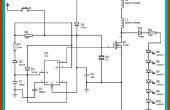Paso 4: Perfil de puerto serie
Esto se hace a través de SPP (Serial Port Profile). Esto permite que dos dispositivos crear una conexión de puerto serie virtual para que se puedan comunicar entre sí. Para que esta conexión funcione, tiene que haber un archivo modificado en el directorio de Edison. Esto es pasado Bluetooth guía de Edison, proporcionado por Intel. Me han unido a esta guía y recomiendo la lectura de las secciones de operación Bluetooth básica, exploración y conexión de dispositivos y Perfil de puerto serie. Mis pasos aquí son versiones condensadas de éstos.
Usando a un cliente FTP, como Filezilla o WinSCP, encontrar el archivo /etc/dbus-1/system.d/bluetooth.conf. Si estás en el directorio raíz se remontan dos directorios para encontrar/etc /. Si bluetooth.conf no incluye esta línea:
Añadir y guardar el archivo. El puerto serie virtual se crea mediante un script en python ejecutando en segundo plano, este script es proporcionado por Intel y llama loopback.py SPP. Para este proyecto, he añadido código python adicional que indica si los datos que vienen a través del puerto virtual es igual a "1", pantalla roja, si es un "2", verde, etc.. Los colores se muestran en el LED RGB mediante el envío de diferentes niveles de voltajes para cada uno de los pines conectados a cada pata del LED, mezcla de niveles de brillo distintos para crear colores rojo, verde y azul.
A este paso es el guión original, loopback.py SPP, que se envían datos desde un dispositivo a otro. El script llamado colors.py es el guión final para este proyecto que incluye la funcionalidad de LED RGB.
Sube imágenes de colors.py en el directorio raíz de la Edison.